Konfigurasi
Mengubah Banner
Klik Choose File kemudian pilih banner yang akan diupload, pastikan ukuran maksimal 300KB dengan ukuran maksimal 1024x768px

Tampilan banner akan muncul pada UI customer sebagai berikut
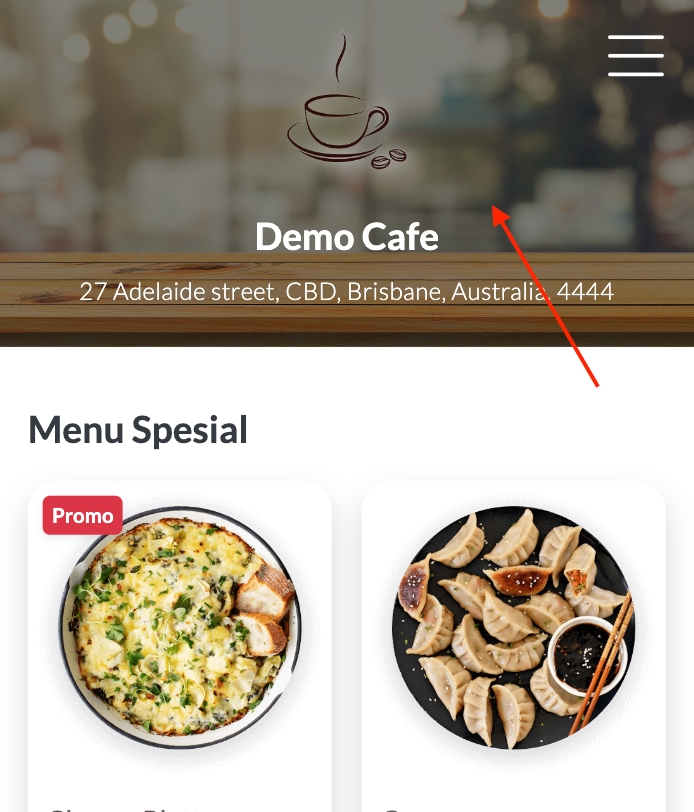
Mengubah Metode Pembayaran
Payment Grouping digunakan untuk mengaktifkan metode pembayaran pada Qooick, metode pembayaran yang saat ini tersedia pada qooick yaitu: “BNI VA”, “BRI VA”, “MANDIRI VA”, “PERMATA VA”,"BSI VA", “OVO”, “DANA”, “SHOPEEPAY”,"ASTRA PAY" “LINKAJA”,“CASH“, ”QRIS”.

Untuk format pengisian dapat mengikuti contoh diatas, grouping dibuat dalam format array. Sebelum melakukan perubahan metode pembayaran selain CASH, pastikan Anda sudah melakukan konfirmasi pada tim kami untuk mengaktifkan integrasi pembayaran
Aktivasi Cetak Nota
Cetak Nota ini digunakan jika Anda menggunakan Point of Sales(POS) atau Menu Order Qooick. Jika Anda mengaktifkan fitur ini, Anda dapat mencetak nota melalui sistem yang sudah terhubung dengan thermal printer.
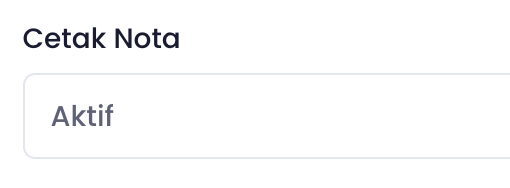
Karena POS Qooick berbasis web, maka untuk menyambungkan POS dengan thermal printer diperlukan aplikasi driver tambahan yaitu RawBT, aplikasi RawBT dapat didownload melalui Playstore. Download aplikasi RawBT dan sambungkan ke thermal printer Anda, maka otomatis Cetak nota langsung dapat digunakan .
Aktivasi Tax/Pajak
Konfigurasi ini dapat diaktifkan jika Anda ingin menambahan biaya tax/pajak pada setiap pesanan yang masuk. Ubah konfigurasi Tax menjadi Aktif dan isi nominal persentase tax.
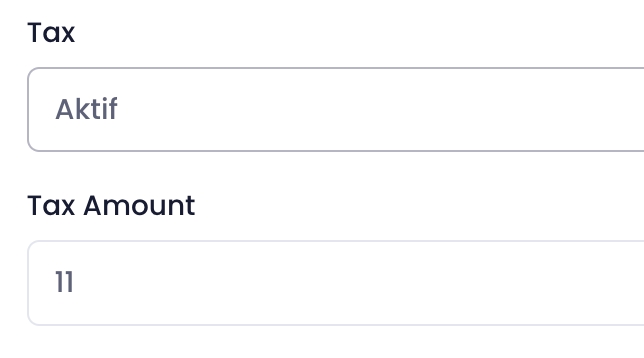
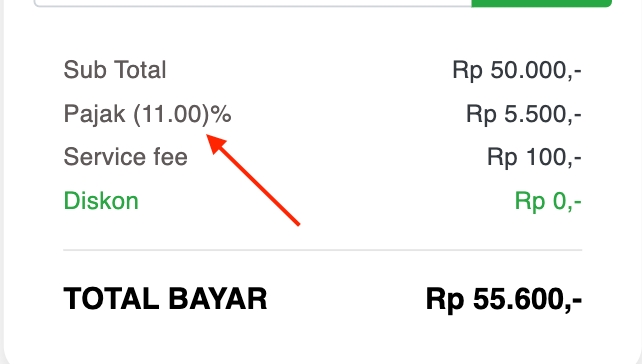
Mengubah Metode Pesanan
Anda dapat menentukan metode pesanan yang ingin diterapkan. Pilihan metode pesanan yang dapat dipilih diantaranya : "RESERVASI","TAKE AWAY","DINE IN","PICKUP IN STORE","DIANTAR"]. Jika Anda mengaktifkan metode pesanan DIANTAR dan RESERVASI, maka pada UI customer akan muncul pilihan untuk mengisi waktu reservasi atau pesanan diantar
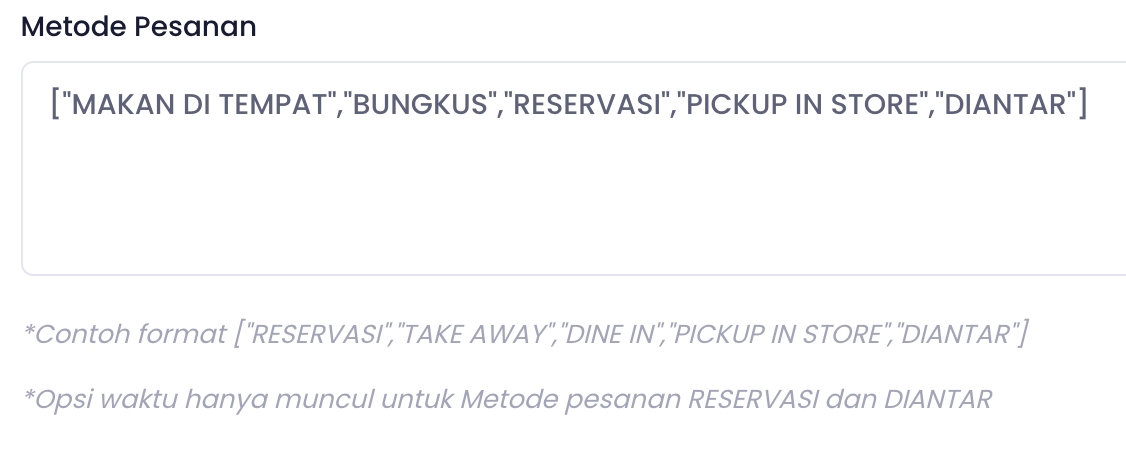
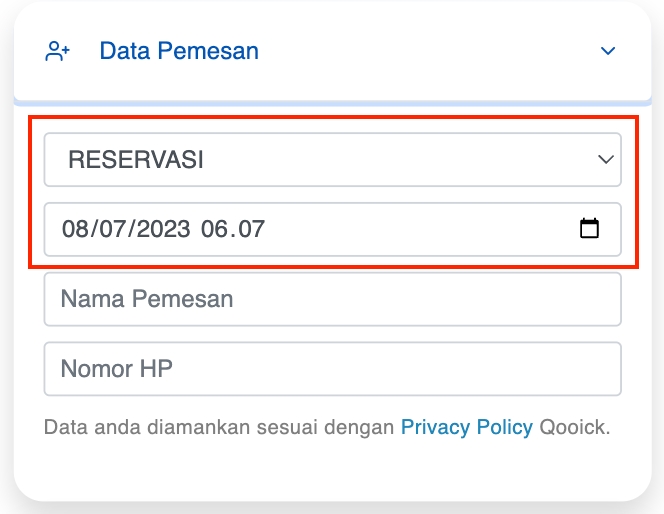
Aktivasi Additional Notes
Addintional Notes digunakan jika Anda ingin menambahkan form catatan pesanan seperti nomor ruangan, packaging, dsb.
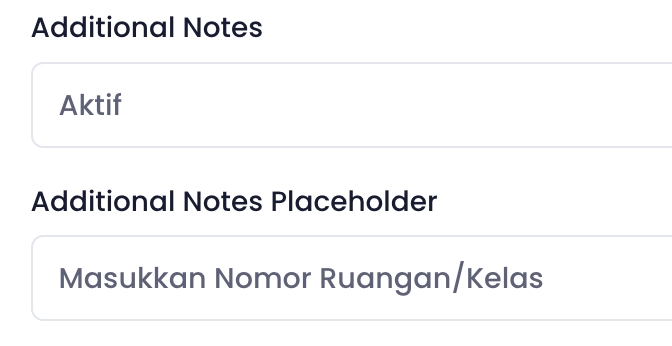
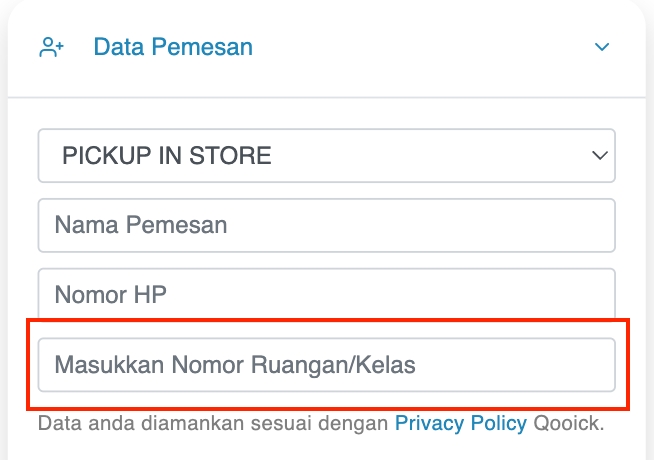
Mengubah Konten Success Order
Konfigurasi ini digunakan jika Anda ingin mengubah konten/kalimat pada halaman konfirmasi sukses order. konten/kalimat dapat Anda sesuaikan dengan alur transaksi pada Bisnis Anda.
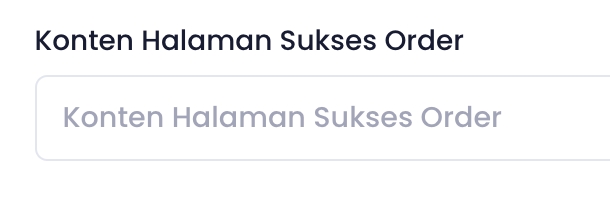
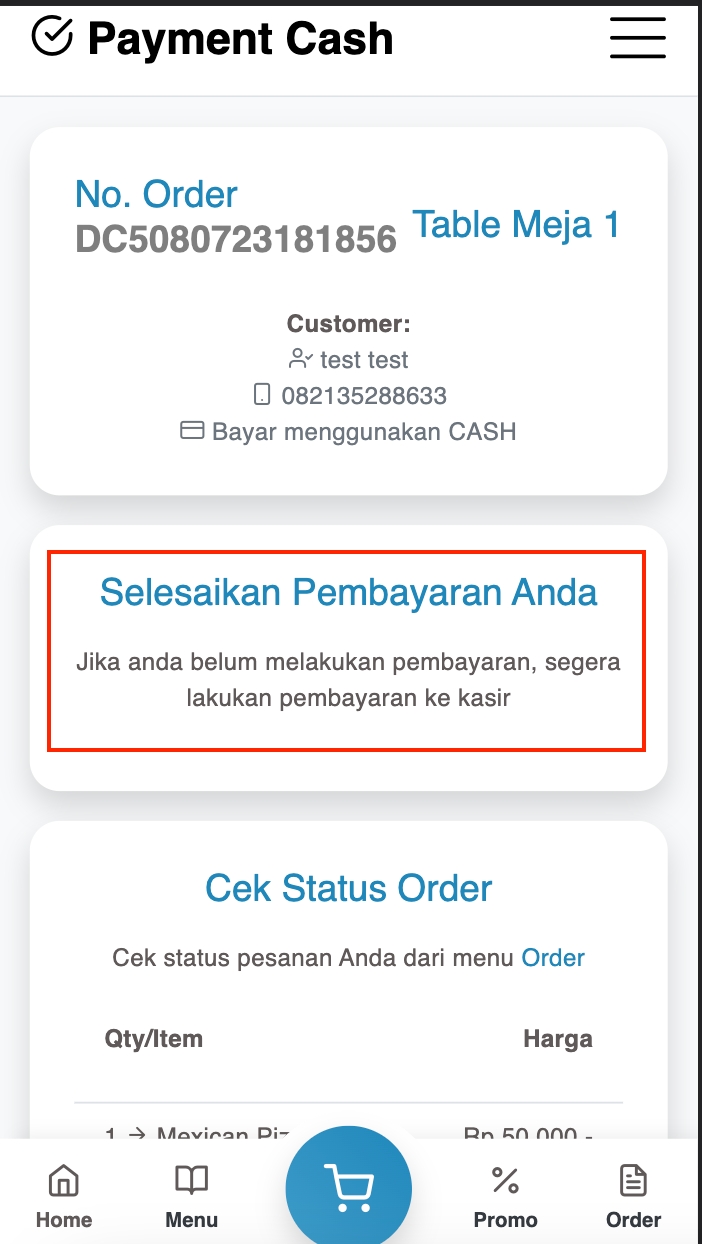
Aktivasi Stok
Aktivasi Stok dapat digunakan jika Anda ingin mengatur ketersedian item sesuai stok yang tersedia
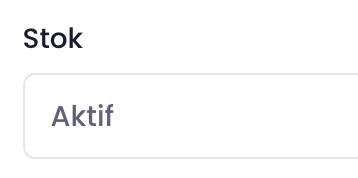
Jika Stok diaktifkan, maka Anda dapat mengatur jumlah stok per item dan dapat diubah dari menu Manajemen Store -> Listing Item. Jika Stok Anda kurang atau sama dengan 0, maka pada UI customer item tidak dapat dibeli.
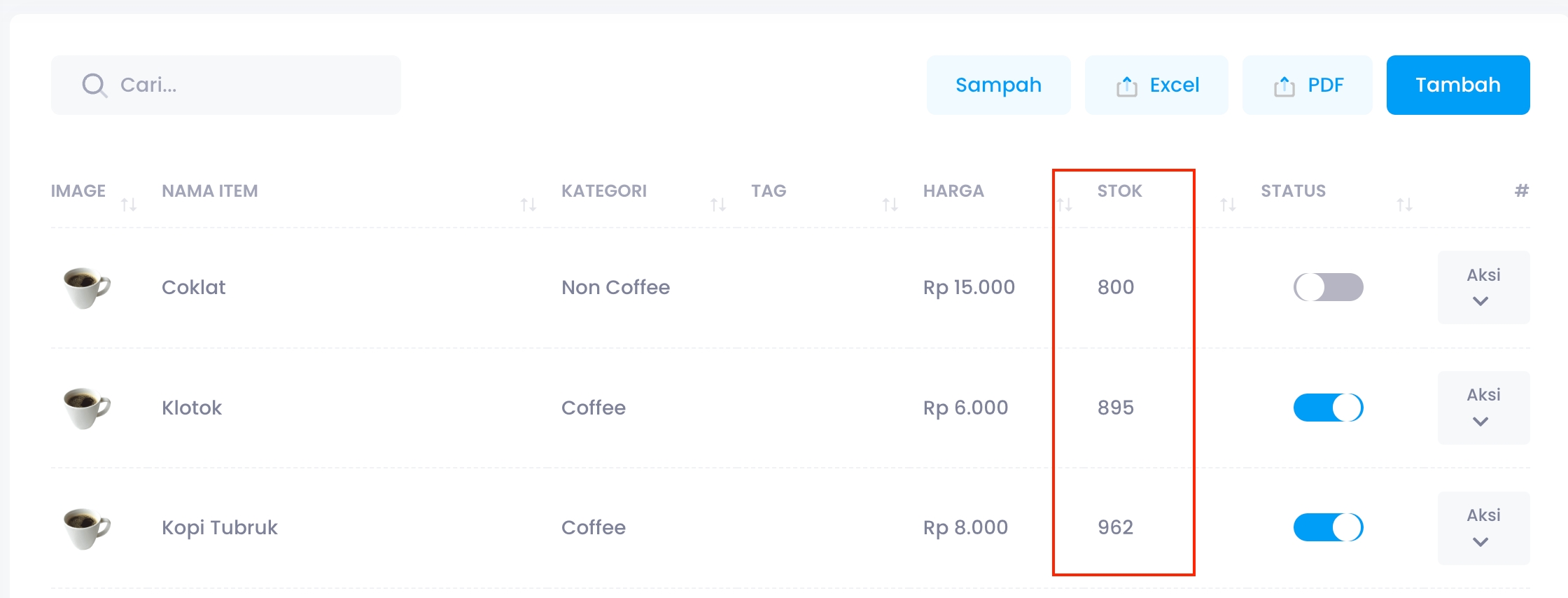
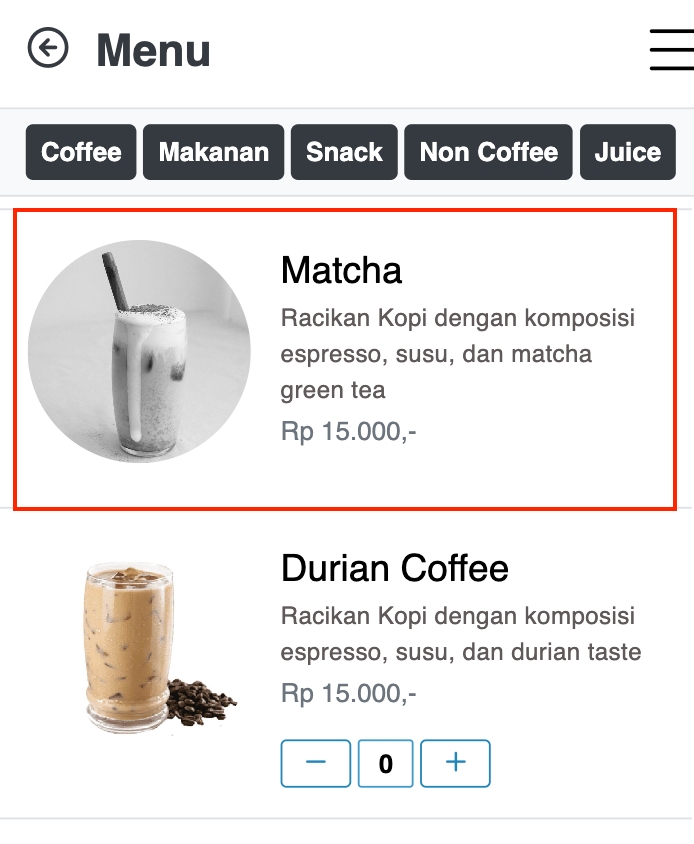
Last updated